2.2 Usando categorias para organizar itens
As categorias ajudam você a organizar seus itens. Você pode designar uma categoria a qualquer item, inclusive contatos. Crie e adicione categorias e atribua a cada uma delas uma cor de identificação. As cores são exibidas na Lista de Itens do Calendário.
2.2.1 Compreendendo categorias
Quando você designa uma categoria a um item, ele é exibido na cor da categoria. As categorias ajudam a organizar rapidamente os itens em grupos.
Figura 2-1 Caixa de Correio mostrando itens com categorias

Figura 2-2 Calendário mostrando itens com categorias

Quatro categorias padrão (Continuação, Baixa Prioridade, Pessoal e Urgente) estão disponíveis para serem atribuídas a itens imediatamente. Se quiser, você poderá modificá-las e apagá-las, assim como criar novas categorias.
Se você designar uma das categorias padrão (Continuação, Baixa Prioridade, Pessoal e Urgente) a um item que estiver enviando, o item chegará na Caixa de Correio do destinatário com essa categoria designada. Se você designar uma categoria criada a um item que estiver enviando, o item chegará na Caixa de Correio do destinatário sem nenhuma categoria designada.
Você pode designar mais de uma categoria para um item e especificar qual delas é a categoria principal. A cor da categoria principal é utilizada para identificar o item.
2.2.2 Atribuindo categorias a itens
Atribuindo uma categoria rapidamente
Em qualquer lista de itens:
-
Clique no ícone de item.
-
Clique em uma categoria na lista suspensa.
ou
Se a categoria desejada não estiver na lista, clique em para exibir a caixa de diálogo Editar Categorias, selecione a categoria e clique em .
As 10 categorias usadas mais recentemente são listadas. (Caso você ainda não tenha usado nenhuma categoria, as categorias serão mostradas em ordem alfabética.)
Atribuindo qualquer categoria a qualquer tipo de item
Para atribuir uma categoria a uma mensagem, compromisso, tarefa, anotação ou contato:
-
Clique o botão direito do mouse no item.
-
Clique em .
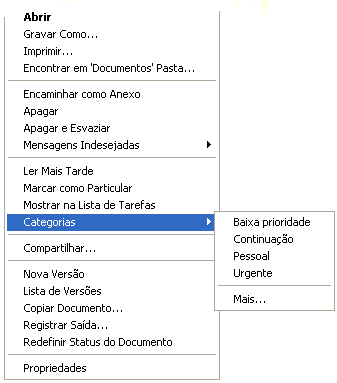
-
Clique em uma categoria na lista suspensa.
ou
Se a categoria desejada não estiver na lista, clique em para exibir a caixa de diálogo Editar Categorias, selecione a categoria e clique em .
As 10 categorias usadas mais recentemente são listadas. (Caso você ainda não tenha usado nenhuma categoria, as categorias serão mostradas em ordem alfabética.)
Para atribuir uma categoria a uma entrada do bloco de endereços:
-
Abra um bloco de endereços pessoal.
-
Localize o usuário desejado.
-
Clique o botão direito do mouse no usuário.
-
Clique em e em .
-
Clique em uma categoria no menu, depois clique em .
Atribuindo uma categoria usando as propriedades do item
-
Abra um item existente, clique na guia e clique em .
ou
Abra um novo item para composição, clique na guia e, em seguida, clique em .
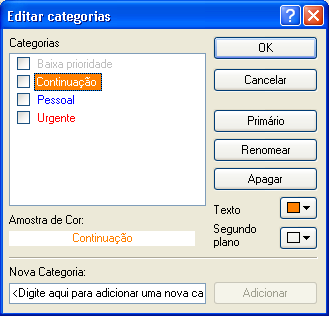
Se você designar uma das categorias padrão (Continuação, Baixa Prioridade, Pessoal e Urgente) a um item que estiver enviando, o item chegará na Caixa de Correio do destinatário com essa categoria designada. Se você designar uma categoria criada a um item que estiver enviando, o item chegará na Caixa de Correio do destinatário sem nenhuma categoria designada.
-
Na caixa de diálogo Editar Categorias, selecione uma categoria e clique em .
Atribuindo várias categorias
-
Clique o botão direito do mouse no item.
-
Clique em para exibir a caixa de diálogo Editar Categorias.
-
Selecione as categorias desejadas.
Quando você designa várias categorias a um item, a cor da categoria principal é a cor que será mostrada na Lista de Itens. Quando você ordena a Lista de Itens por categoria, os itens são ordenados pela categoria principal. Por padrão, a primeira categoria designada é a categoria principal.
-
Para definir a categoria principal para este item, selecione uma categoria e clique em .
-
Clique em .
Removendo uma categoria de um item
-
Clique o botão direito do mouse no item.
-
Clique em para exibir a caixa de diálogo Editar Categorias
-
Anule a seleção da categoria a ser removida e clique em .
A categoria é removida do item.
2.2.3 Trabalhando com categorias
Adicionando uma nova categoria
-
Clique em para exibir a caixa de diálogo Editar Categorias.
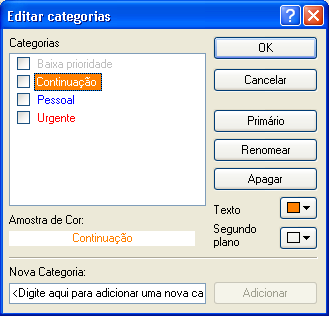
-
Digite o nome da categoria no campo na parte inferior da caixa de diálogo Editar Categorias.
-
Clique em .
O botão se torna ativo quando você começa a digitar um nome de categoria.
-
Para designar uma cor a uma categoria, selecione o nome da categoria na lista e, em seguida, selecione o texto e as cores de segundo plano.
-
Clique em para gravar a nova categoria.
DICA:Também é possível selecionar um item antes de criar a nova categoria e atribuir imediatamente a nova categoria ao item selecionado.
Renomeando uma categoria
-
Clique em para exibir a caixa de diálogo Editar Categorias.
-
Selecione o nome da categoria e clique em .
-
Digite o novo nome e clique em .
A categoria é renomeada na lista e para todos os itens aos quais ela foi designada.
Encontrando itens por categoria em uma pasta
-
No canto superior direito de qualquer pasta, clique em > e, em seguida, clique no nome da categoria.
Todos os itens que foram designados a essa categoria são exibidos.
-
Para limpar essa seleção, clique em
 .
.
Classificando itens por categoria
-
Adicione uma coluna à Lista de Itens da pasta, conforme descrito em Adicionar Coluna.
-
Clique na coluna para classificar a Lista de Itens por categoria.
Apagando uma categoria
-
Clique em para exibir a caixa de diálogo Editar Categorias.
-
Selecione o nome da categoria e clique em .
-
Clique em e, em seguida, clique em .
A categoria é removida da lista e de todos os itens para os quais ela foi designada.